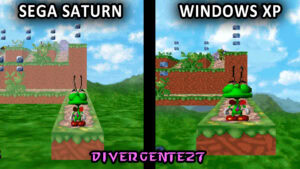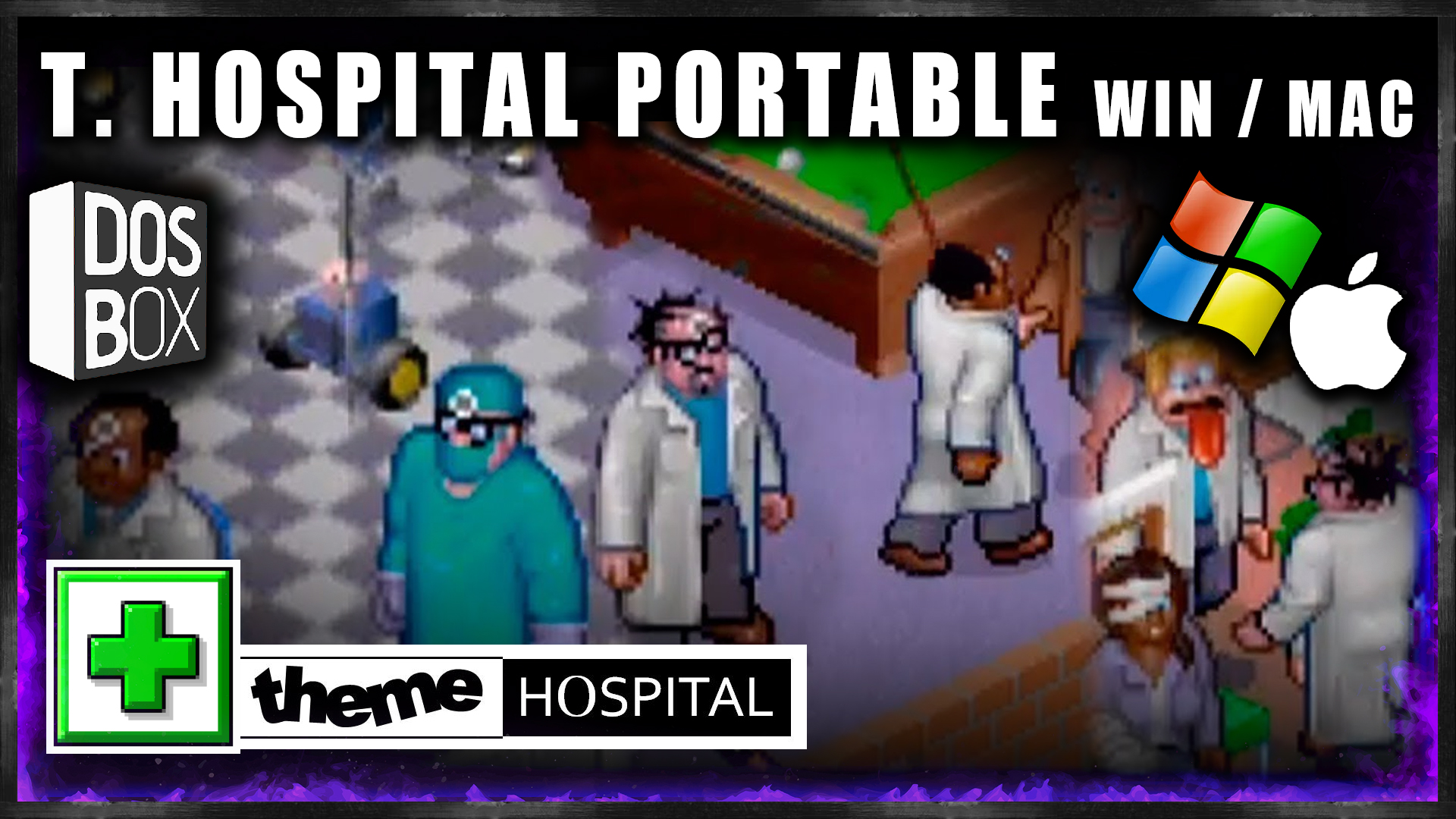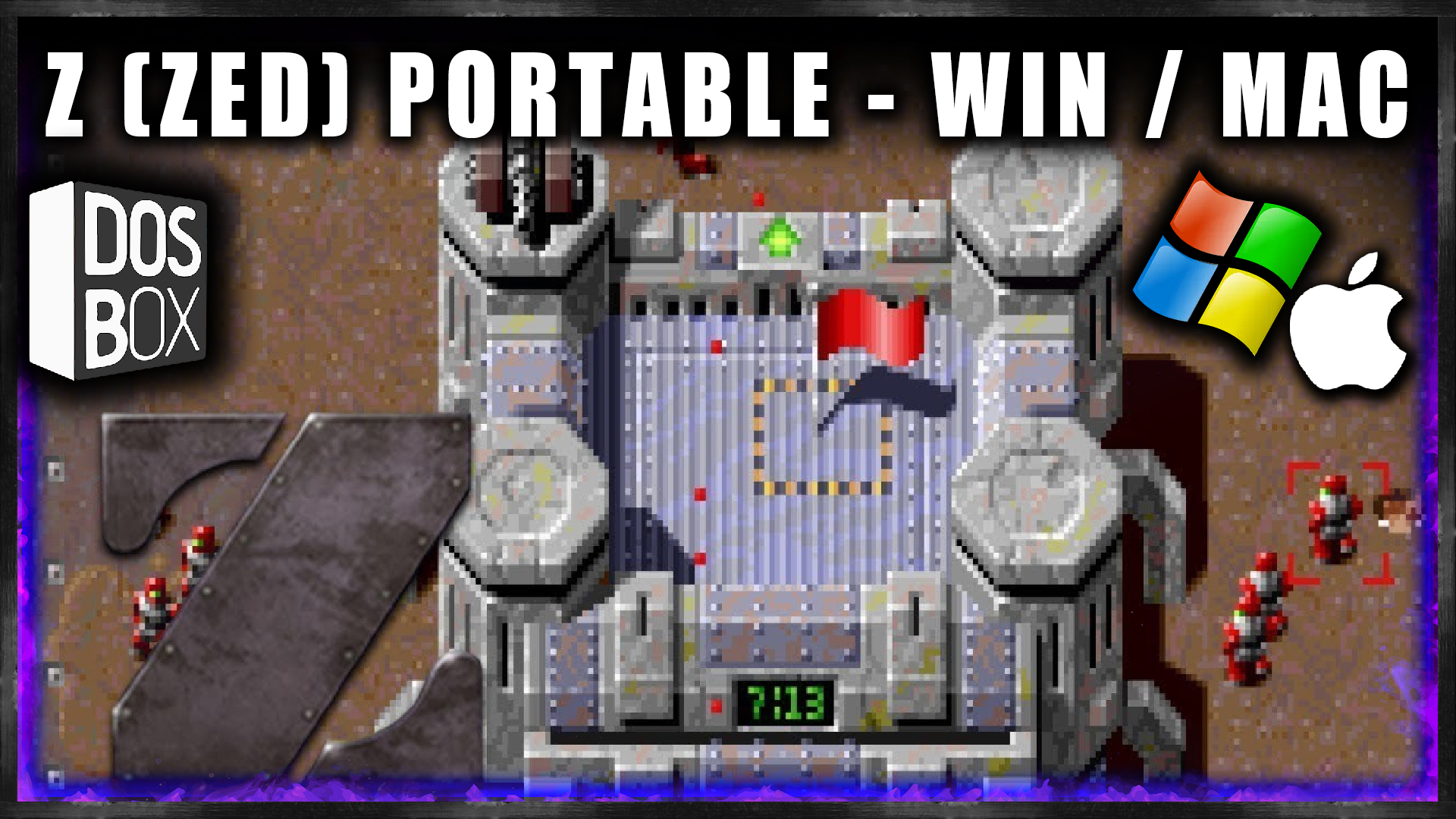Cómo Jugar al Juego BUG!
¡Hola chicos! Bienvenidos una vez más al blog de Divergente27. En esta ocasión, quiero compartir mi experiencia intentando ejecutar y jugar a este clásico de 1995, ahorrándote tiempo y frustraciones si decides intentarlo.
Mis Recuerdos con BUG!
Cuando era pequeño, mi hermano mayor tenía el primer ordenador de la familia, y lo veía jugar a clásicos como Prince of Persia, Worms, Constructor, Carmageddon y Z Soldiers. Sin embargo, uno de los juegos que más me impactó fue uno protagonizado por un bicho verde que saltaba sobre plataformas en 3D y aplastaba a otros bichos. Apenas podía jugarlo, y cuando lo intentaba, no pasaba de las primeras zonas del mapa.
Años después, me acordé de aquel juego y, tras una búsqueda en Internet, descubrí su nombre: BUG! (1995). Este título fue lanzado originalmente para Sega Saturn, aunque también tuvo una versión para Windows 95, que fue la que yo conocí.
Problemas para Ejecutar BUG! en Windows 10
Buscando la manera de jugarlo en Windows 10, me encontré con numerosos problemas:
- Requería una resolución de 640×480, lo que provocaba errores de pantalla.
- Aún logrando ejecutarlo con QRes.exe y siguiendo manuales de Play old Games y MyAbandonware, el juego aparecía en blanco y negro, con la pantalla deformada e injugable.
- Intenté instalar Windows 95 y Windows 98 en DOSBox-X, pero los fallos al intentar instalar los sistemas operativos eran constantes y acabe descartando esa opción.
Finalmente Creé una máquina virtual con Windows XP en VirtualBox, donde logre instalar el juego, funcionaba, aunque tenía el problema de que la música no se reproducía. Tras probar Daemon Tools y otros programas, me di cuenta de que estaba perdiendo demasiado tiempo sin una solución efectiva, ya que necesitaba reconocer la imagen del juego como CD de música ya que las canciones estaban en su interior, y acabe pasando a otra cosa, finalmente encontré la solución: Emular el juego de SEGA SATURN.
La Mejor Opción: Jugar en un Emulador de SEGA SATURN
Recordé que el juego fue diseñado originalmente para Sega Saturn, así que decidí probar su versión original con un emulador. Probé varios:
- RetroArch: Difícil de configurar, ni siquiera logre cargar el juego.
- SSF: Mala emulación, con deformaciones en el mapa.
- Yaba Sanshiro 2 Pro: Finalmente La mejor opción. Es el emulador de Sega Saturn que recomiendo, ya que permite jugar a BUG! sin complicaciones y con mejoras visuales respecto a la versión de Windows 95.
¿Por qué usar el emulador de SEGA SATURN?
- Mejores gráficos y compatibilidad.
- Permite configurar la resolución y aplicar filtros.
- No hay problemas de música ni errores de compatibilidad.
Guía para Jugar a BUG! en Windows 10 con Emulador de SEGA SATURN
1. Descarga los archivos necesarios
- Emulador Yaba Sanshiro 2 Pro | Descargar | Web Oficial
- Imagen del juego BUG! para Sega Saturn | Descargar
2. Configura el emulador
1- Instala y abre Yaba Sanshiro 2 Pro.
2- Configura los controles: Archivo > Configuración > Entrada.
Si usas un joystick, selecciona Interfaz de Joystick SDL.
3- Abre la imagen del juego: Archivo > Abrir ISO y selecciona Bug! (USA).cue.
Si notas lentitud, conecta tu portátil a la corriente.
3. Mejora la calidad visual
- Núcleo de video: OpenGL
- Aspect Ratio: Original
- Resolución: 1920×1080
- Filtro: Bilinear
- Generación de polígonos: GPU Tesselation
- Resolución Interna: 1080p
Alternativa: Jugar a BUG! en una Máquina Virtual con Windows XP
Si quieres probar la versión de Windows 95, también puedes hacerlo con una máquina virtual.
1. Descarga los archivos
- VirtualBox | Web Oficial
- Máquina virtual de Windows XP Portable (VirtualBox) | Descargar
2. Configura la máquina virtual
1- Descomprime la máquina virtual y colócala en la carpeta VirtualBox VMs.
2- Abre VirtualBox, pulsa Añadir y selecciona la máquina virtual.
3- Iníciala. En el escritorio encontrarás las instrucciones para jugar a BUG!.
Conclusión
Si quieres jugar a BUG!, la mejor opción es usar el emulador Yaba Sanshiro 2 Pro. No solo ofrece una mejor experiencia visual, sino que también evita los problemas de compatibilidad de la versión de Windows 95.
Si prefieres probar la versión de Windows 95, puedes hacerlo con una máquina virtual de Windows XP.
¡Espero que este tutorial te haya sido útil! Si tienes dudas, deja un comentario o contáctame. No olvides suscribirte al canal de YouTube para más contenido exclusivo.
¡Mucha suerte y que la fuerza te acompañe!